In der Community hört man immer wieder die Frage: „Google Suche deaktivieren?“. Die Google App, welche durch das lange drücken auf den Home Button gestartet wird soll deaktiviert werden. Mich persönlich hat dies auch sehr oft gestört, da die App viel zu schnell geöffnet wurde, wenn man es gar nicht wollte. Dadurch haben wir uns informiert, wie die Funktion deaktiviert werden kann.
Es gibt verschiedene Möglichkeiten, wie man die Google App Funktion auf dem Home Button deaktivieren kann. Nicht jede Möglichkeit funktioniert auf jedem Gerät. Aus diesem Grund zeigen wir euch hier die verschiedenen Möglichkeiten, die Funktion des Home Buttons zu deaktivieren.
Einstellungen
Bei meinem Huawei Mate S funktionierte nur die Deaktivierung über die Einstellungen. Hierfür müsst ihr folgende Einstellung öffnen:
- Einstellungen
- Apps
- Erweitert
- Standard-App Einstellungen
- Assistent und Spracheingabe
- Assistent-App
- Keine auswählen
In dieser Einstellung wird ausgewählt, welche App genutzt werden soll, um Google Anfragen zu bearbeiten. Das gute an dieser Methode ist, dass andere Google Funktionen weiterhin ohne Probleme funktionieren.
Google Suche App
Es gibt bei manchen Geräten auch noch eine Einstellung in der Google App, die durch das lange Drücken auf den Home Button geöffnet wird. Diese Einstellung war auf dem Mate S leider nicht vorhanden. Andere Geräte besitzen diese Einstellungen trotzdem.
Mit folgenden Schritten kann die Google App deaktiviert werden:
- Google App über Home Button aufrufen
- Menü auf der rechten Seite öffnen (vom rechten Rand nach links ziehen)
- Bildschirmsuche auswählen
- Erste Option deaktivieren
App deaktivieren
Die letzte Option könnte unter Umständen einige Einschränkungen auf dem Handy hervorrufen. Es kann die Google App deaktiviert werden. Dadurch wird auch die App deaktiviert, die Durch das Drücken auf den Home Button geöffnet wird.
Wie folgt muss vorgegangen werden:
- Einstellungen öffnen
- Apps öffnen
- Google App suchen und öffnen
- Deaktivieren wählen und bestätigen
Das Aktivieren funktioniert leider nicht, wenn man auf “Aktivieren“ tippt. Um die Google Funktion wieder zu aktivieren, muss die Google Funktion über die erste Option deaktiviert und wieder aktiviert (und natürlich die Google App wieder aktiviert) werden.
Konntet ihr die Google App durch die Anleitung deaktivieren? Oder habt ihr andere Möglichkeiten gefunden, die Funktion auszuschalten? Schreibt es doch in die Kommentare.

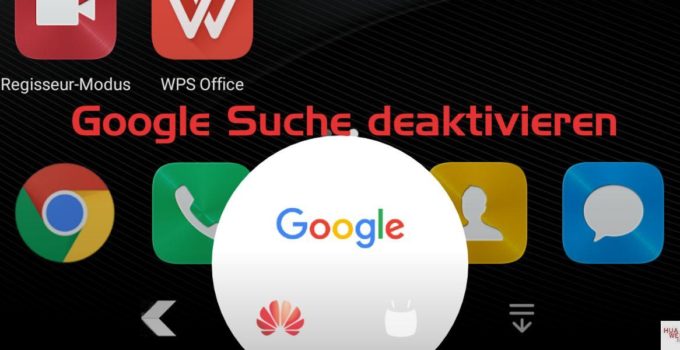
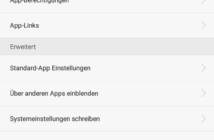

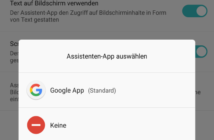
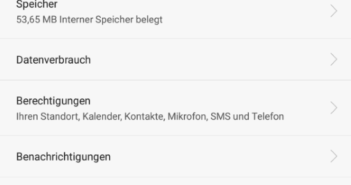

![[Leak] Huawei P8 Update auf Firmware B380 [Leak] Huawei P8 Update auf Firmware B380](https://www.huaweiblog.de/wp-content/uploads/2016/09/Huawei-P8-Update-211x150.jpg)



Bei mir (Huawei P20) hat die erste Version funktioniert. Es hat sich allerdings herausgestellt, dass google Apps die Einstellung überschreiben und eigenständig zurückstellen. Bei den App Einstellungen musste ich deshalb die Erlaubnis zum ändern der Systemeinstellungen von Google play Diensten und Google Play deaktivieren. Hat jemand eine ähnliche Erfahrung gemacht?
Ich habe immer noch das gute alte Huawei GX8. Auch dort konnte ich die Einstellung für den Home Button abändern. Den nervenden Google-Assistent konnte ich dadurch abschalten. Super Tipp, vielen Dank.
Super, hat bei meinem Huawei P10 funktioniert. DANKE!
Hey cool. Das freut uns. Danke für die Rückmeldung!
Nach monatelangem Aufregen und verzweifelter Suche bin ich nun endlich von dieser für mich absolut überflüssigen und nervigen Funktion erlöst! VIELEN DANK!
<3
Hat bei meinem honor 9 funktioniert. Endlich kann ich den Home Button wieder normal benutzen, ohne die nervige Google App.
Honor 9, funktioniert nicht.
Google + Google App disabled, gelöscht deinstalliert
jetzt kommt bei Druck auf die Home Taste eine leere weisse Blase, wenn man reintippt wird der APP Drawer geöffnet.
Super, der Horror hat ein Ende! Funktioniert auch wunderbar auf dem Huawei P9 lite!
Danke für die Hinweise, bei mir hat sich auf meinem alten Tablet nach der Aktualisierung der Google App durch langes drücken der Hometaste nicht mehr die letzten Apps aufrufen lassen. Die Google Suche ging aber auch nicht auf, sondern nur die Meldung „Oberfläche wurde angehalten“. Ich könnte erst die Google App erst nicht deaktivieren, nach deinstallation der Updates ging es aber und nun funktioniert der Homebutton wieder wie gewohnt.
Guter Tipp! Glücklicherweise wieder zurück zum normalen funktion des Home-buttons. Die Google-app über der Home-button war sehr gravierend. Danke!
Aufgezeigter Weg für Mate S funktioniert auch für Ascend Mate 7.
Hallo, vielen Dank für diesen Tip (Mate S) der auch bestens für das P8 funktioniert.
Odinstalovat ,zakázat google aplikace a je hotovo
Please write in German or English so that everyone can understand your opinions.
Settings -> Applications -> Google -> deactivate